Mac用Logic Proユーザガイド
- ようこそ
-
- アレンジの概要
-
- リージョンの概要
- リージョンを選択する
- リージョンの一部を選択する
- リージョンをカット、コピー、およびペーストする
- リージョンを移動する
- ギャップを追加する/取り除く
- リージョンの再生をディレイする
- リージョンをループさせる
- リージョンを繰り返す
- リージョンのサイズを変更する
- リージョンをミュートする/ソロにする
- リージョンをタイムストレッチする
- オーディオリージョンを逆方向にする
- リージョンを分割する
- MIDIリージョンをデミックスする
- リージョンを結合する
- トラック領域でリージョンを作成する
- トラック領域でオーディオリージョンのゲインを変更する
- トラック領域でオーディオリージョンをノーマライズする
- MIDIリージョンのエイリアスを作成する
- 繰り返しのMIDIリージョンをループに変換する
- リージョンの色を変更する
- Mac用Logic ProでMIDIリージョンをパターンリージョンに変換する
- Mac用Logic ProでMIDIリージョンをSession Playerリージョンで置き換える
- オーディオリージョンをサンプラー音源のサンプルに変換する
- リージョン名を変更する
- リージョンを削除する
- Stem Splitterを使ってボーカルや楽器のステムを抽出する
- グルーブテンプレートを作成する
-
- Smart Controlの概要
- マスターエフェクトのSmart Controlを表示する
- Smart Controlのレイアウトを選択する
- MIDIコントローラの自動割り当て
- スクリーンコントロールを自動的にマップする
- スクリーンコントロールをマップする
- マッピングパラメータを編集する
- パラメータマッピンググラフを使用する
- スクリーンコントロールのプラグインウインドウを開く
- スクリーンコントロールの名前を変更する
- アーティキュレーションIDを使ってアーティキュレーションを変更する
- ハードウェアコントロールをスクリーンコントロールにアサインする
- Smart Controlの編集内容と保存されている設定を比較する
- アルペジエータを使う
- スクリーンコントロールの動きを自動化する
-
- 概要
- ノートを追加する
- スコアエディタでオートメーションを使う
-
- 譜表スタイルの概要
- トラックに譜表スタイルを割り当てる
- 譜表スタイルウインドウ
- 譜表スタイルを作成する/複製する
- 譜表スタイルを編集する
- 譜表と声部を編集する/パラメータを割り当てる
- Mac用Logic Proの譜表スタイルウインドウで譜表または声部を追加する/削除する
- Mac用Logic Proの譜表スタイルウインドウで譜表または声部をコピーする
- プロジェクト間で譜表スタイルをコピーする
- 譜表スタイルを削除する
- 声部と譜表に音符を割り当てる
- 多声部のパートを別々の譜表に表示する
- スコア記号の割り当てを変更する
- 譜表をまたいで音符を連桁にする
- ドラム記譜用にマッピングされた譜表スタイルを使う
- 定義済みの譜表スタイル
- スコアを共有する
-
-
- キーコマンドの概要
- キーコマンドをブラウズする/読み込む/保存する
- キーコマンドを割り当てる
- キーコマンドをコピーする/プリントする
-
- グローバルコマンド
- グローバルコントロールサーフェスコマンド
- さまざまなウインドウ
- オーディオファイルを表示しているウインドウ
- メインウインドウのトラックとさまざまなエディタ
- さまざまなエディタ
- タイムルーラのある表示
- オートメーションのある表示
- メインウインドウのトラック
- Live Loopsグリッド
- ミキサー
- MIDIエンバイロメント
- ピアノロール
- スコアエディタ
- イベントエディタ
- ステップエディタ
- ステップシーケンサー
- プロジェクトオーディオ
- オーディオファイルエディタ
- スマートテンポエディタ
- ライブラリ
- Sampler
- Drum Machine Designer
- ステップインプットキーボード
- Smart Control
- ツールメニュー
- コントロールサーフェスのインストールウインドウ
- Touch Barのショートカット
-
-
- Studio Piano
- 用語集
- 著作権

Mac用Logic Proでドルビーアトモスのプロジェクトを作成する
ドルビーアトモスのプロジェクトを作成すると、Mac用Logic Proで以下のコンポーネントが変わります:
すべてのオーディオトラックの出力スロットが「サラウンド」に設定され、ベッドトラックとして機能するようになります。
ベッドトラックのパンコントロールに「サラウンドパンナー」コントロールが表示されます。
ミキサーで出力チャンネルストリップが非表示になります。
マスターチャンネルストリップがサラウンドマスターチャンネルストリップとして機能するようになり、耳の高さのスピーカーとオーバーヘッドスピーカーのチャンネルを表した2つのセクションのある7.1.4レベルメーターが表示されます。
サラウンドマスターチャンネルストリップにエフェクトスロットが表示され、ドルビーアトモスプラグインが自動的に挿入されます。
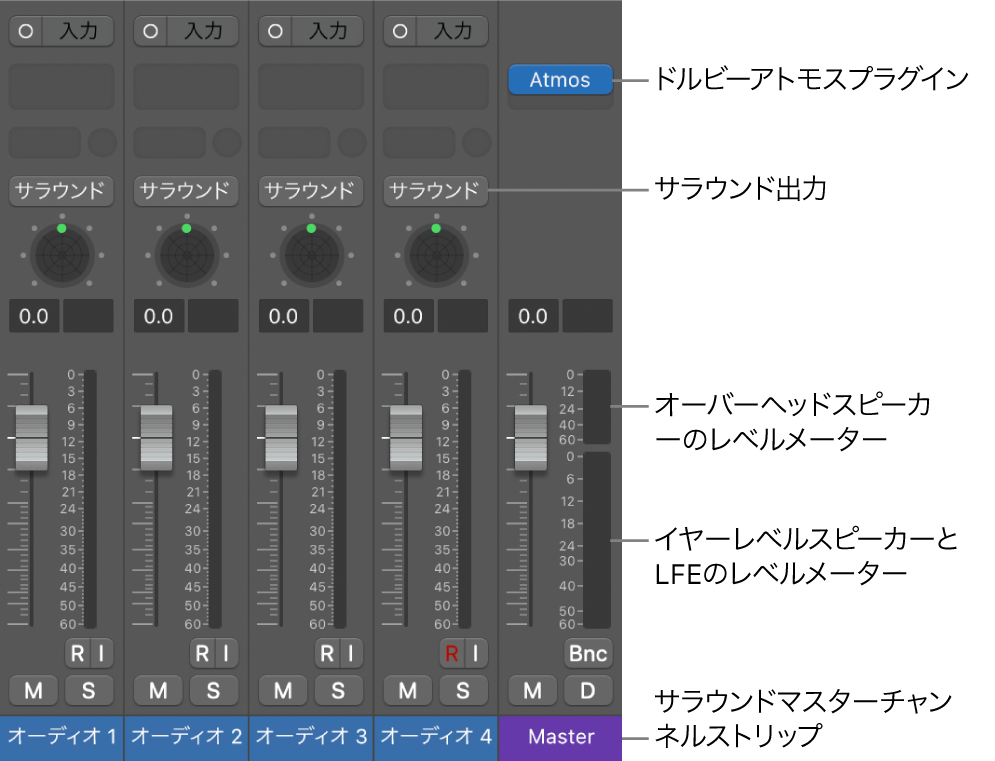
プロジェクト選択画面から新しいドルビーアトモスのプロジェクトを作成する
Logic Proで、「ファイル」>「テンプレートから新規作成」と選択して、プロジェクト選択画面を開きます。
サイドバーで「新規プロジェクト」をクリックします。
「空のプロジェクト」ボタンまたは「Live Loops」ボタンをクリックします。
サウンドパックやテンプレートの任意のLive Loopsグリッドを使用して、新しいドルビーアトモスプロジェクトを作成することもできます。
「詳細」開閉用矢印ボタンをクリックして、プロジェクトのパラメータを表示します。
「空間オーディオ」ポップアップメニューをクリックして、「ドルビーアトモス」を選択します。
これにより、自動的に「フレームレート」パラメータが「24 fps」に、「サラウンドフォーマット」パラメータが「7.1.2」に設定されますが、必要に応じて別の設定を選択することができます。
「サンプルレート」パラメータを推奨される「48 kHz」または「96 kHz」(または必要に応じてほかのサンプルレート)に設定してから、「選択」ボタンをクリックします。
「新規トラック」ダイアログで、作成したいトラック数を選択し、「作成」をクリックします。
既存のプロジェクトからドルビーアトモスのプロジェクトを作成する
Logic Proで、「ファイル」>「プロジェクト設定」>「オーディオ」と選択し、「一般」ボタンをクリックします。
「空間オーディオ」ポップアップメニューで、「ドルビーアトモス」を選択します。
自動的に「サラウンドフォーマット」パラメータが「7.1.2」に、「同期」プロジェクト設定の「フレームレート」パラメータが「24 fps」に切り替わります。
ベッドトラックの7.1.2サラウンドフォーマットを変更したい場合は、「サラウンドフォーマット」ポップアップメニューをクリックして、「5.1」または「7.1」を選択します。
「サンプルレート」ポップアップメニューで、「48 kHz」または「96 kHz」(または必要に応じてほかのサンプルレート)を選択します。
警告: プロジェクトのサンプルレートを変更するのは、プロジェクトでまだオーディオリージョンを録音していない場合のみにしてください。
以下に注意してください:
サンプルレート: 既存のプロジェクトではプロジェクトのサンプルレートを変更しないでください。サンプルレートが48 kHz(ADM BWFマスターファイルで必要な設定)以外の場合は、Logic Proで自動的にプロジェクトのサンプルレートがリアルタイムで変換されます。
サラウンドプラグイン: いずれかのチャンネルストリップですでにプラグインを使用しているサラウンドプロジェクトを変換すると、既存のプラグインのチャンネルモードが変更され、ミックスのサウンドに影響する場合があります。
オーバーヘッドチャンネル: プロジェクトのサラウンドフォーマットが7.1.2に設定されていて、ドルビーアトモスプラグインを使用して5.1.4または7.1.4でミックスをモニタリングした場合、サラウンドベッドの2つのトップチャンネル(LtmおよびRtm)にルーティングされたベッドトラック信号は、5.1.4または7.1.4モニタリングフォーマットの4つのトップチャンネル(Lt、Rt、Lts、Rts)間でバランスが調整されます。
サラウンドフォーマット: ドルビーアトモスのプロジェクトが対応しているサラウンドフォーマットは3つ(5.1、7.1、および7.1.2)のみです。
警告: 完成したステレオまたはサラウンドミックスからドルビーアトモスミックスを作成する場合、すでに完了したミックスの設定やパラメータの上書きを避けるために、プロジェクトのコピーを保存するか、プロジェクトの代替バージョンを作成することをおすすめします。